Cum se conectează Spotify la Discord
Publicat: 2020-09-04Spotify este serviciul care a împins fluxul de muzică în fluxul mainstream, oferind acces instantaneu la milioane de melodii și artiști. Cumpărarea și descărcarea de muzică este de domeniul trecutului cu Spotify, înlocuind dreptul de proprietate asupra muzicii cu o taxă lunară pentru acces nelimitat, cu o mulțime de opțiuni încorporate pentru a vă împărtăși gustul muzical cu alții.
Dacă sunteți utilizator Discord, puteți conecta Spotify la Discord, permițându-vă să împărtășiți obiceiurile muzicale cu prietenii dvs. în timp ce jucați jocuri și discutați pe propriul server Discord. Dacă doriți să știți cum să conectați Spotify la Discord, tot ce aveți nevoie este un cont Spotify și un server Discord pentru a testa.
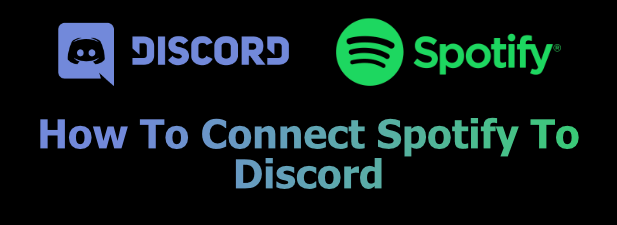
De ce ar trebui să conectați Spotify la Discord
Dacă îți place muzica, este logic să o distribui. Dacă conectați Spotify la Discord, vă puteți împărtăși gusturile muzicale cu alți utilizatori Discord pe serverele pe care vă place să discutați și să socializați.
Ai un artist nou preferat pe care nu te poți opri să-l asculți? Discord îl va arăta, permițând altora să sară la bord și să înceapă să-l transmită ei înșiși din cadrul platformei Discord. Puteți face același lucru, profitând de listele de redare ale altor utilizatori pentru a apăsa butonul de redare și a începe să vă bucurați de conținut nou.
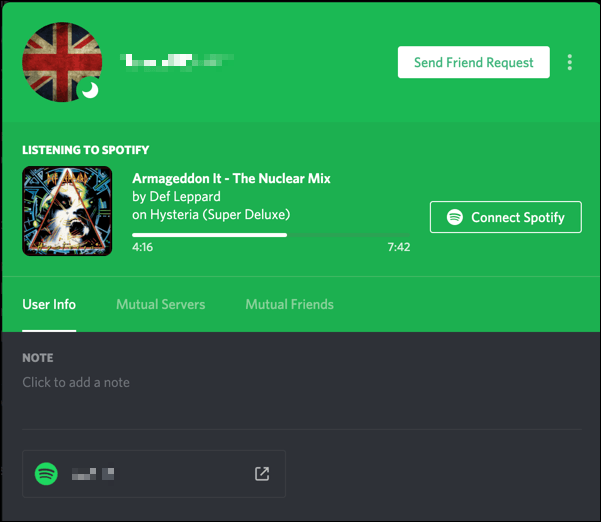
Va trebui să vă conectați contul Spotify la contul de utilizator Discord pentru a putea face acest lucru. Odată ce conturile dvs. sunt conectate, puteți decide dacă să afișați muzica curentă redată în profilul dvs. de utilizator, precum și starea dvs. de utilizator Discord.
Conectarea Spotify la contul tău Discord pe PC sau Mac
Dacă doriți să conectați Spotify la contul dvs. Discord, va trebui să faceți acest lucru pe site-ul web Discord sau din aplicația Discord pe PC sau Mac. Întrucât interfața este aproape identică, acești pași ar trebui să funcționeze pentru toți utilizatorii, indiferent de platforma utilizată.
- Pentru a începe, deschideți site-ul web Discord sau aplicația desktop. Numele dvs. de utilizator va fi afișat în colțul din stânga jos. Faceți clic pe pictograma roată setări pentru a accesa setările contului dvs. Discord.
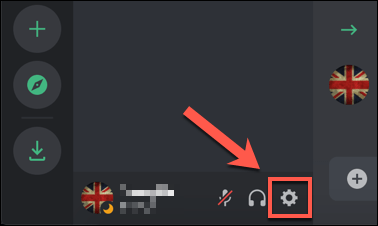
- Aceasta vă va duce la meniul de setări Discord . Sub categoria Setări utilizator din meniul din stânga, faceți clic pe opțiunea Conexiuni .
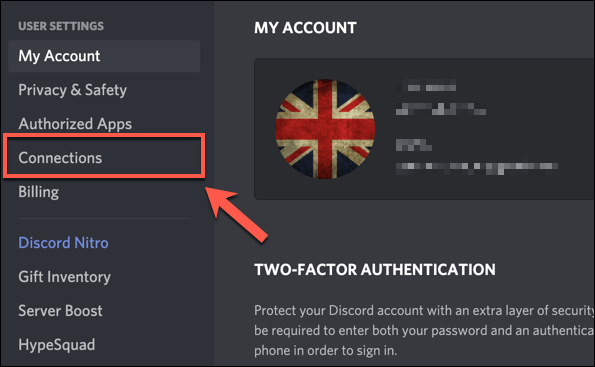
- Vă puteți conecta la diverse servicii terțe, cum ar fi Twitch și YouTube, în fila Conexiuni . Pentru a vă conecta la contul Spotify, apăsați pe pictograma Spotify din caseta Conectați-vă conturile din partea de sus a meniului.
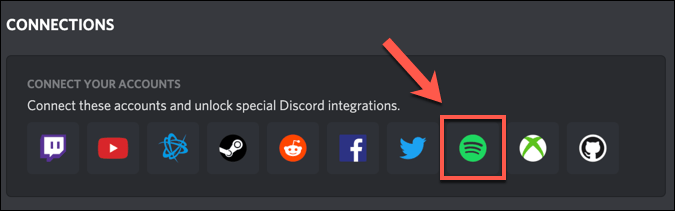
- Se va deschide o fereastră nouă pentru a vă autoriza conexiunea Discord la Spotify. Dacă nu sunteți conectat la Spotify, va trebui să vă conectați în acest moment. Pentru a confirma conexiunea dintre Spotify și Discord, apăsați butonul De acord .
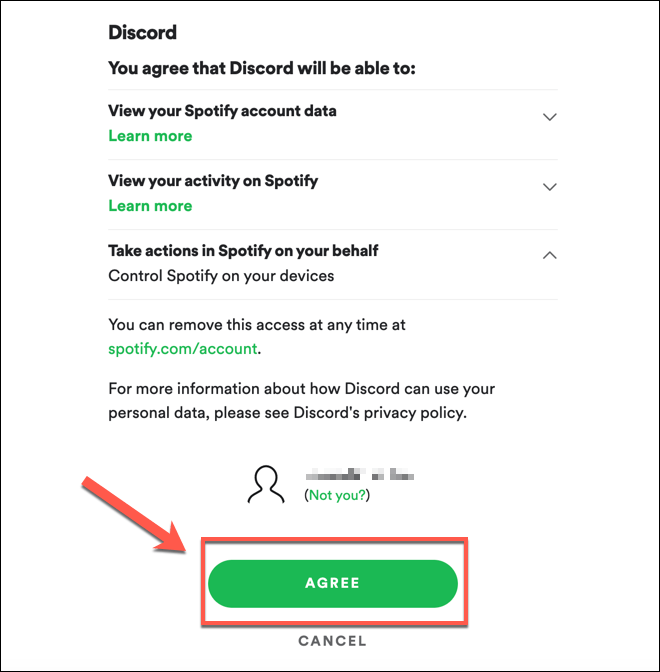
- Odată aprobată, conexiunea va apărea în fila Conexiuni . Acest lucru vă oferă opțiunile pentru a determina câte informații despre obiceiurile dvs. de joc Spotify le împărtășiți altor utilizatori Discord. Puteți permite ca muzica dvs. curentă redată să apară în profilul dvs. de utilizator apăsând glisorul Afișare pe profil . Alternativ, îl puteți seta astfel încât să apară doar ca statutul dvs. de utilizator Discord, apăsând în schimb pe Afișare Spotify ca opțiune de stare .
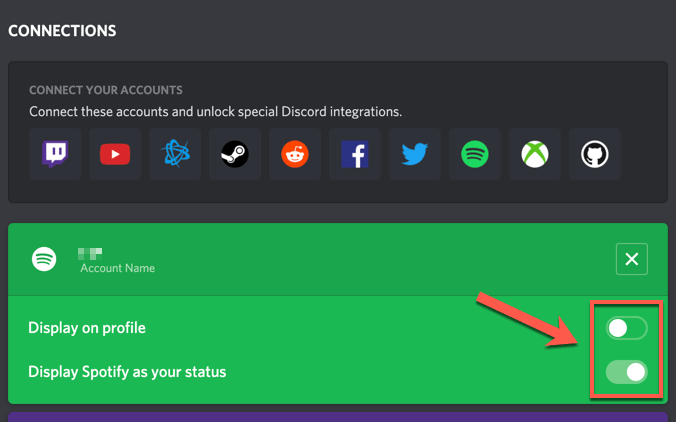
- Dacă doriți să eliminați conexiunea, apăsați pe pictograma cruce din colțul din dreapta sus al casetei de conexiune Spotify.
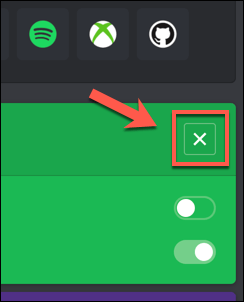
- În caseta Deconectare Spotify , apăsați pe Deconectare pentru a confirma.
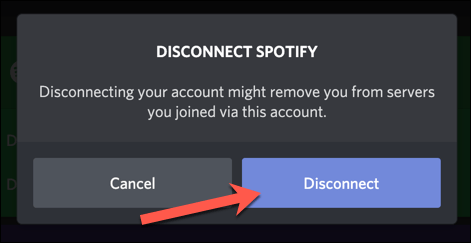
- Dacă decideți să vă eliminați conexiunea Spotify la Discord (dacă decideți să schimbați conturile de utilizator Spotify sau Discord, de exemplu), atunci va trebui să vă deconectați conexiunea Discord din fila Aplicații din setările contului Spotify. Apăsați Eliminați accesul de lângă Discord din lista de aplicații pentru a face acest lucru.
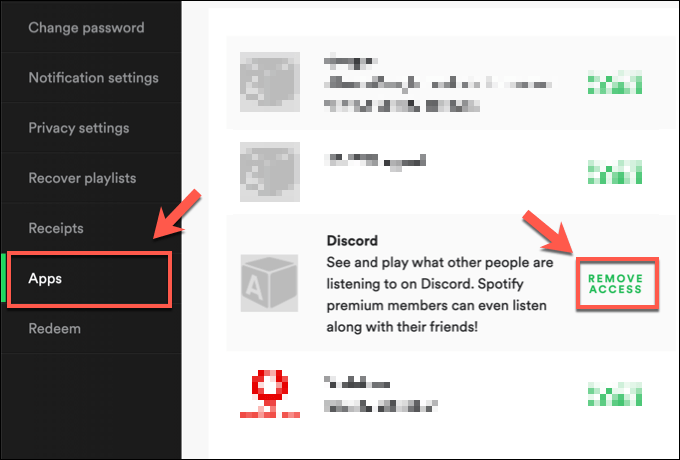
Conectarea Spotify la contul tău Discord pe dispozitive mobile
Dacă utilizați Discord pe un dispozitiv Android, iPhone sau iPad, atunci puteți conecta Spotify la Discord folosind aplicația Discord de pe acele platforme.

Ca și în cazul opțiunilor pentru PC, interfața Discord este aproape identică pe dispozitivele Android și Apple, așa că acești pași ar trebui să funcționeze pentru orice dispozitiv.
- Pentru a începe, deschideți aplicația Discord pe dispozitivul dvs. mobil și apăsați pictograma contului din colțul din dreapta jos. Aceasta este de obicei reprezentată de fotografia de profil pe care ați selectat-o pentru contul dvs. Discord.
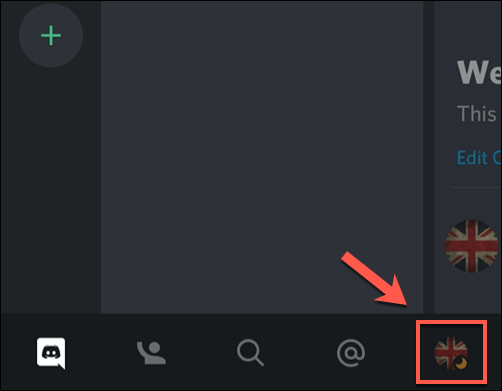
- În meniul Setări utilizator , atingeți opțiunea Conexiuni .
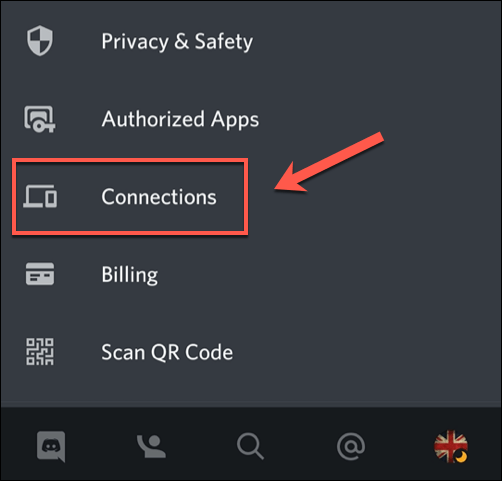
- O listă a conexiunilor dvs. active Discord la servicii terțe va fi afișată în meniul Conexiuni . Pentru a conecta Spotify la Discord, atingeți butonul Adăugați din colțul din dreapta sus.
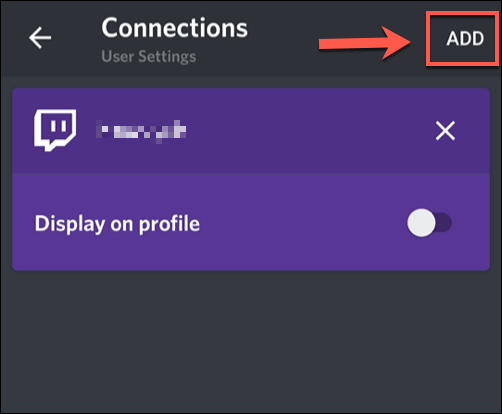
- Din lista Conectează-ți conturile , atinge opțiunea Spotify .
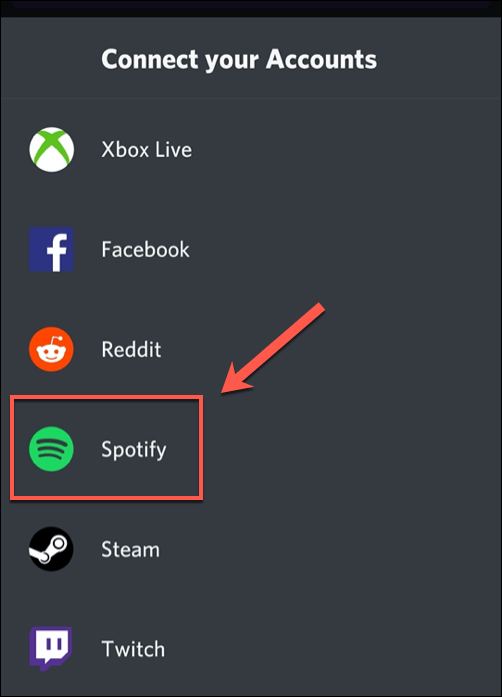
- Discord va deschide o pagină internă de browser, unde va trebui să vă conectați folosind numele de utilizator și parola Spotify. După ce vă conectați, va trebui să atingeți butonul de acord pentru a confirma conexiunea pe pagina de autorizare Spotify. Dacă ați autorizat anterior o conexiune Discord la Spotify, acest proces se va întâmpla automat.
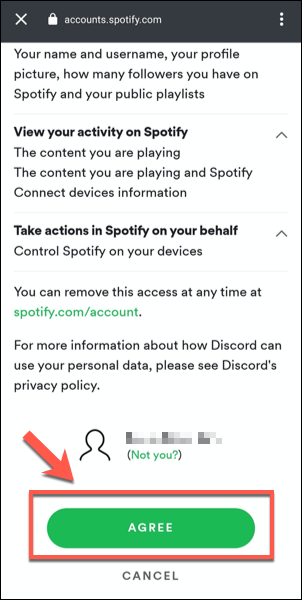
- Discord va confirma că Spotify a fost conectat la contul dvs. dacă procesul are succes. Atingeți pictograma cruce din stânga sus pentru a reveni la meniul Conexiuni .
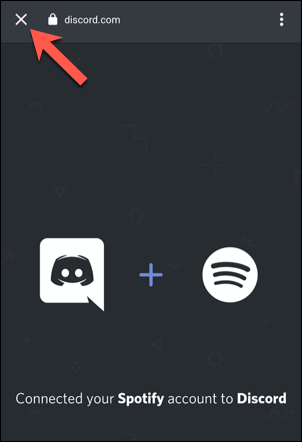
- În meniul Conexiuni , va fi afișată o nouă conexiune Spotify . Puteți activa informațiile dvs. de partajare Spotify aici. Pentru a partaja datele Spotify de redare în profilul dvs., atingeți glisorul Afișare pe profil . Pentru a-l partaja ca stare Discord, atingeți Afișează Spotify ca glisor de stare .
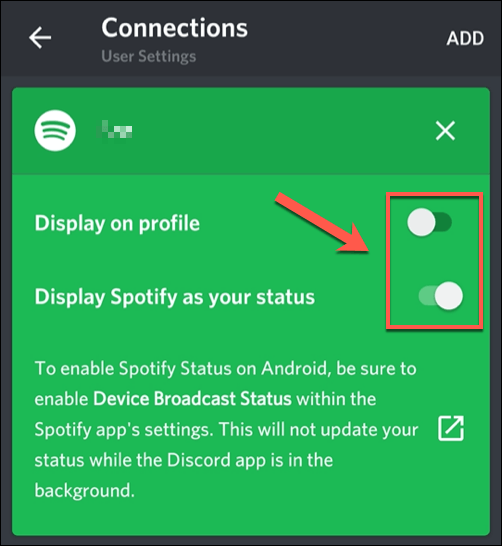
- Dacă redați muzică în aplicația Spotify și doriți să partajați detalii despre aceasta în aplicația Discord, va trebui să activați opțiunea Stare difuzare dispozitiv în Spotify. Atingeți linkul Deschidere din fila Conexiuni de pe Discord pentru a vă deschide automat aplicația Spotify.
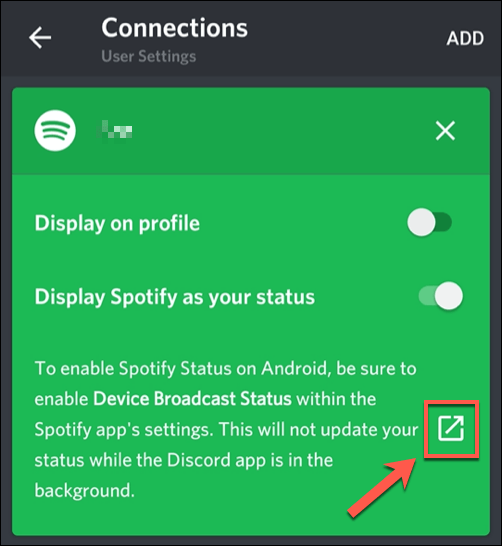
- În aplicația Spotify , atingeți pictograma roată de setări din dreapta sus.
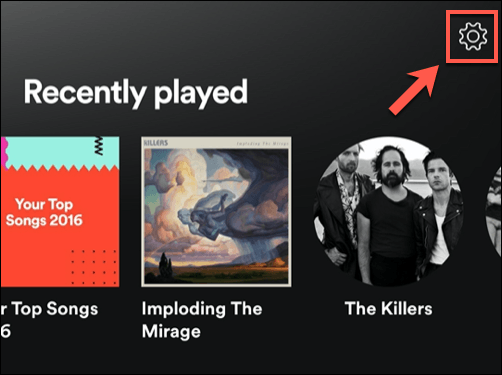
- În meniul Setări Spotify , atinge glisorul de lângă opțiunea Stare difuzare dispozitiv . Odată activată, datele despre muzica redată în prezent vor fi partajate cu aplicația Discord în fundal.
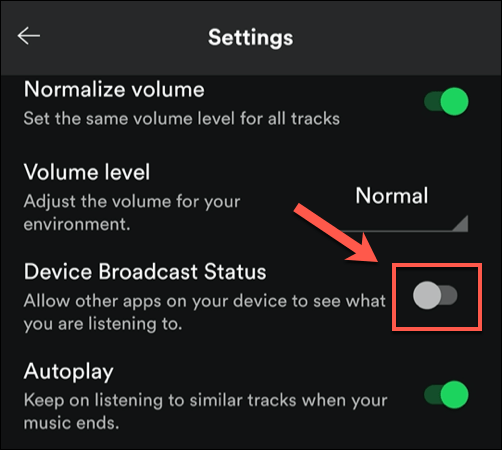
- Dacă doriți să eliminați conexiunea dintre Discord și Spotify în orice moment, atingeți pictograma cruce din colțul din dreapta sus al casetei de conexiune Spotify din meniul Conexiuni al aplicației Discord.
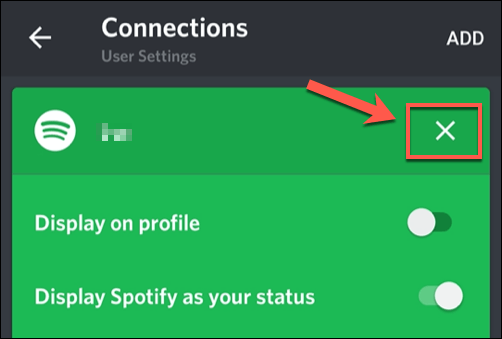
- În caseta Deconectare Spotify , atingeți Deconectare pentru a elimina conexiunea. De asemenea, va trebui să faceți acest lucru în setările contului Spotify pentru a deconecta complet ambele conturi.
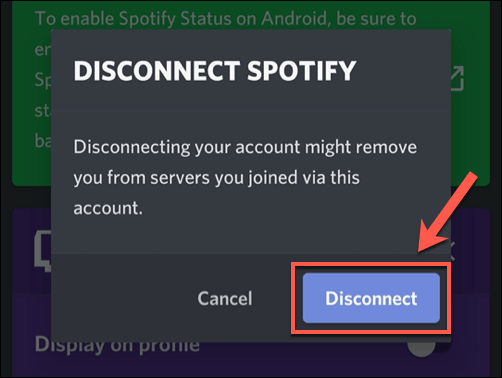
Discord este mai mult decât o simplă platformă de jocuri
Având un pivot către construirea comunității, Discord se eliberează de originile sale ca platformă pentru jucători. După cum arată integrarea sa cu Spotify, Discord este excelent pentru iubitorii de muzică să-și împărtășească artiștii preferați. Puteți face acest lucru cu un pas mai departe, adăugând roboți Discord pentru a reda muzică direct pe serverul dvs., de asemenea.
Există și alte tipuri de roboți Discord pe care le puteți folosi pentru a vă îmbunătăți serverul, cu moderare, meme și muzică în flux, toate făcând parte din funcționalitatea pe care o pot oferi. Desigur, Discord nu este singura platformă disponibilă, alternativele Discord precum Slack oferind un set larg de funcții pe care le puteți găsi utile.
